Jenkins安装与设置(插件安装失败,版本问题解决)
发布时间:2023年12月24日
早期的使用docker安装jenkins的方法会出现插件无法安装的问题,是由于docker拉取的jenkins版本太低了
jdk安装
Linux系统安装JDK1.8 详细流程
maven安装:
centos7下安装Maven
使用docker进行安装jenkins:
先把镜像和容器卸干净
docker ps -a
docker stop 容器id
docker rm 容器id
查看镜像
docker images
删除镜像
docker rmi 镜像id
删除已有jenkins挂载目录
rm -rf /目录地址
开始安装:
yum 更新到最新
yum update
最后的版本号一定要带,指定下载具体的版本号
docker pull jenkins/jenkins:2.426.2
自定义挂载目录,修改权限
mkdir -p /mydata/jenkins_home
chmod 777 /mydata/jenkins_home
运行:记得改地址
docker run -d \
-p 8080:8080 \
-p 50000:50000 \
-v /mydata/jenkins_home:/var/jenkins_home \
-v /etc/localtime:/etc/localtime \
-v /usr/java/jdk1.8.0_391:/usr/local/jdk1.8 \
-v /root/apache-maven-3.9.6:/usr/local/apache-maven-3.9.5 \
-v $(which docker):/usr/bin/docker \
-v /var/run/docker.sock:/var/run/docker.sock\
--restart=always \
--name=jenkins \
jenkins/jenkins:2.426.2
-d:后台运行容器;
-p 8080:8080:将容器的 8080 端口映射到服务器的 8080 端口;
-p 50000:50000:将容器的 50000 端口映射到服务器的 50000 端口;
-v /usr/local/jenkins:/var/jenkins_home:将容器中 Jenkins 的工作目录挂载到服务器的 /usr/local/jenkins;
-v /etc/localtime:/etc/localtime:让容器使用和服务器同样的时间设置;
–restart=always:设置容器的重启策略为 Docker 重启时自动重启;
–name=jenkins:给容器起别名;
docker ps 查看启动是否成功以及容器id
查看是否运行:
docker ps
浏览器访问ip:8080:
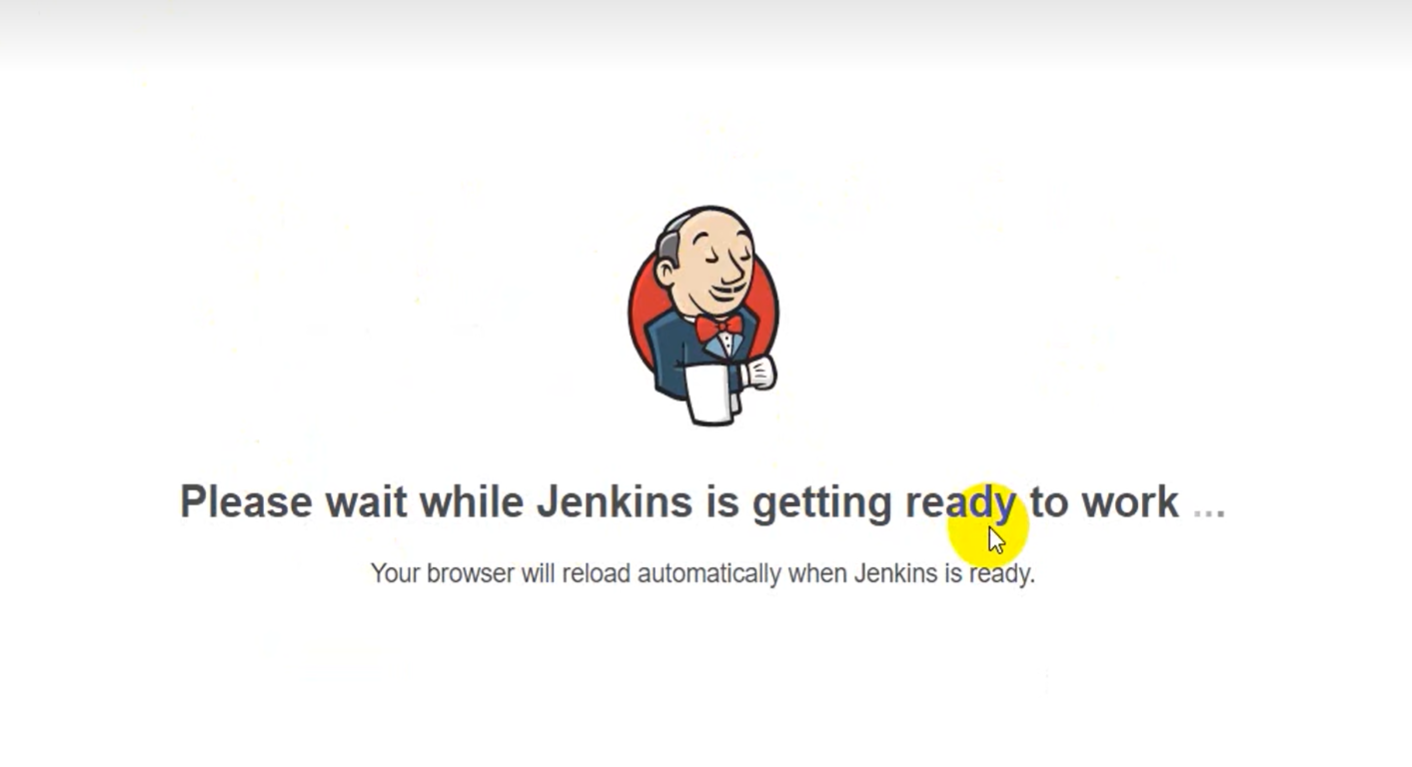
显示如上证明运行成功,等待片刻显示如下:
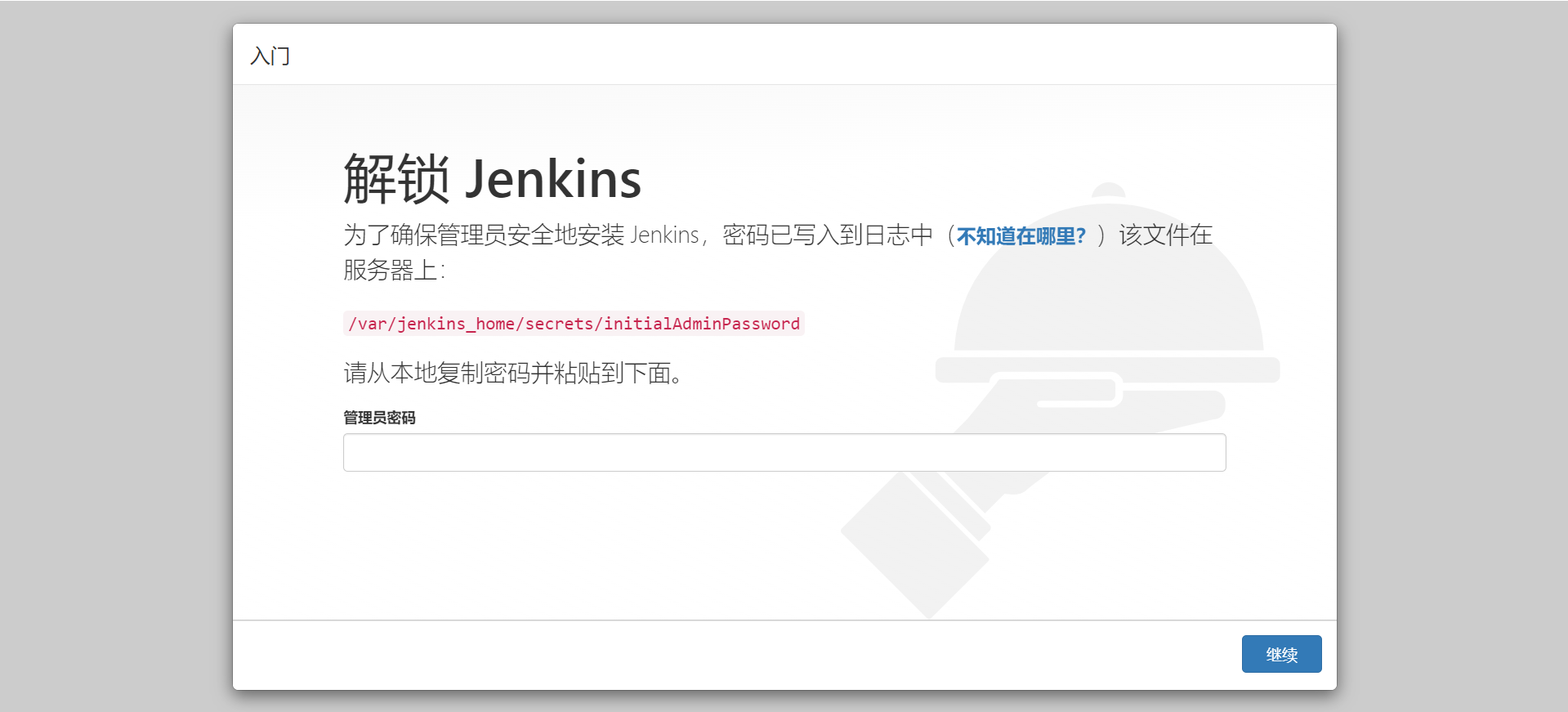
这个密码可以在页面中的位置文件中看,也可以使用
docker logs jenkins
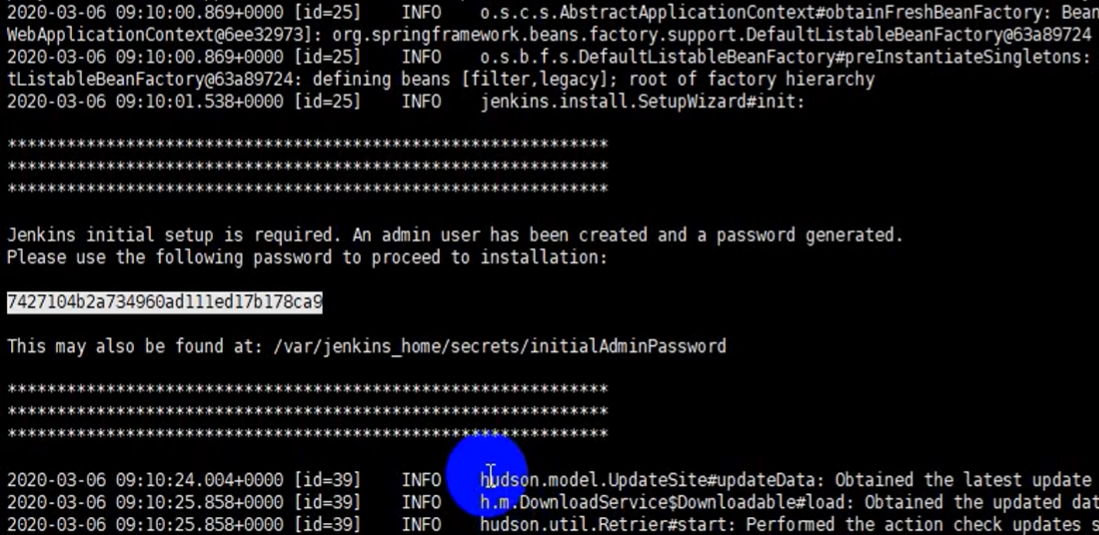
该串数字即为密码
通过文件看密码:
cd /mydata/jenkins_home/secrets/
cat initialAdminPassword
输入密码等待后显示:
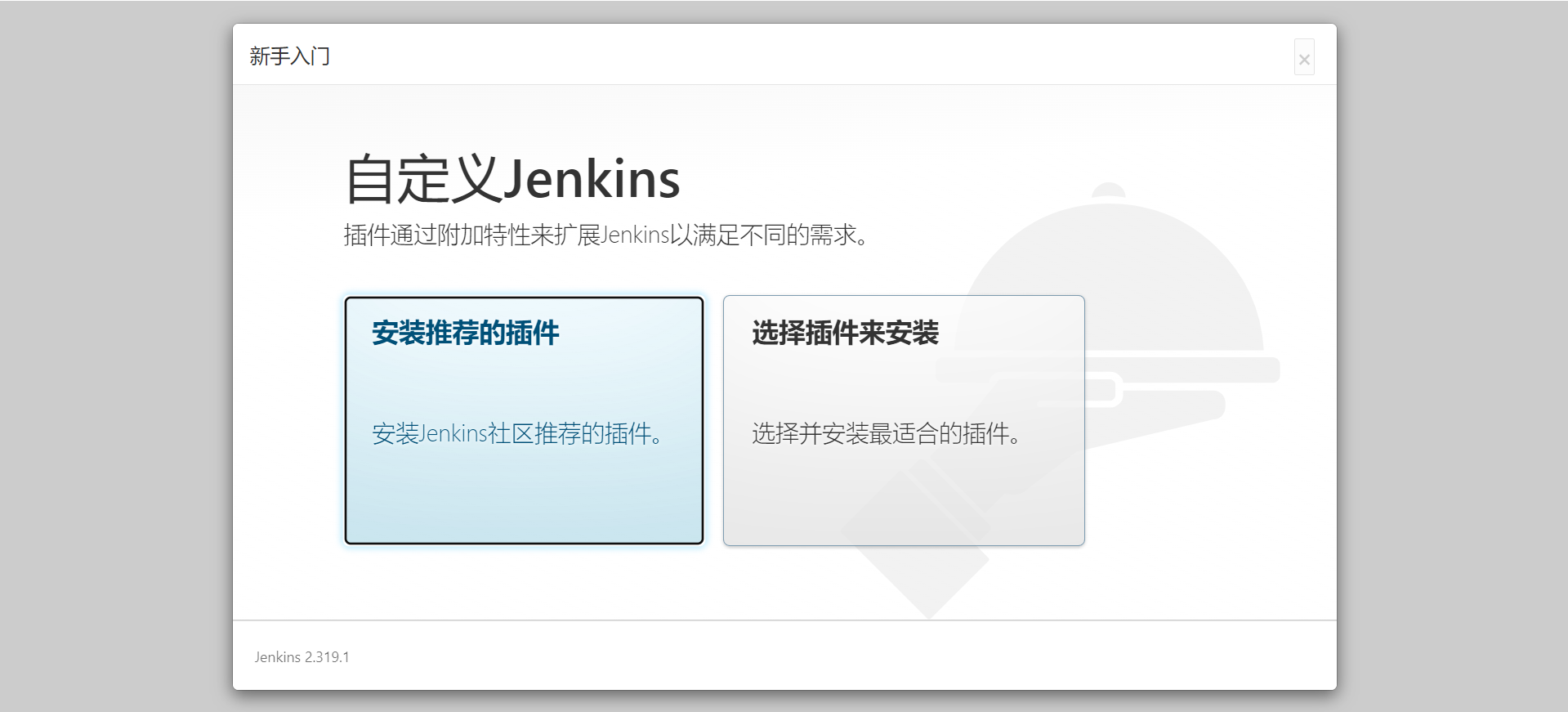
选择安装推荐的插件,等待安装
安装失败可以重试也可以点继续,后面再安装
创建admin用户
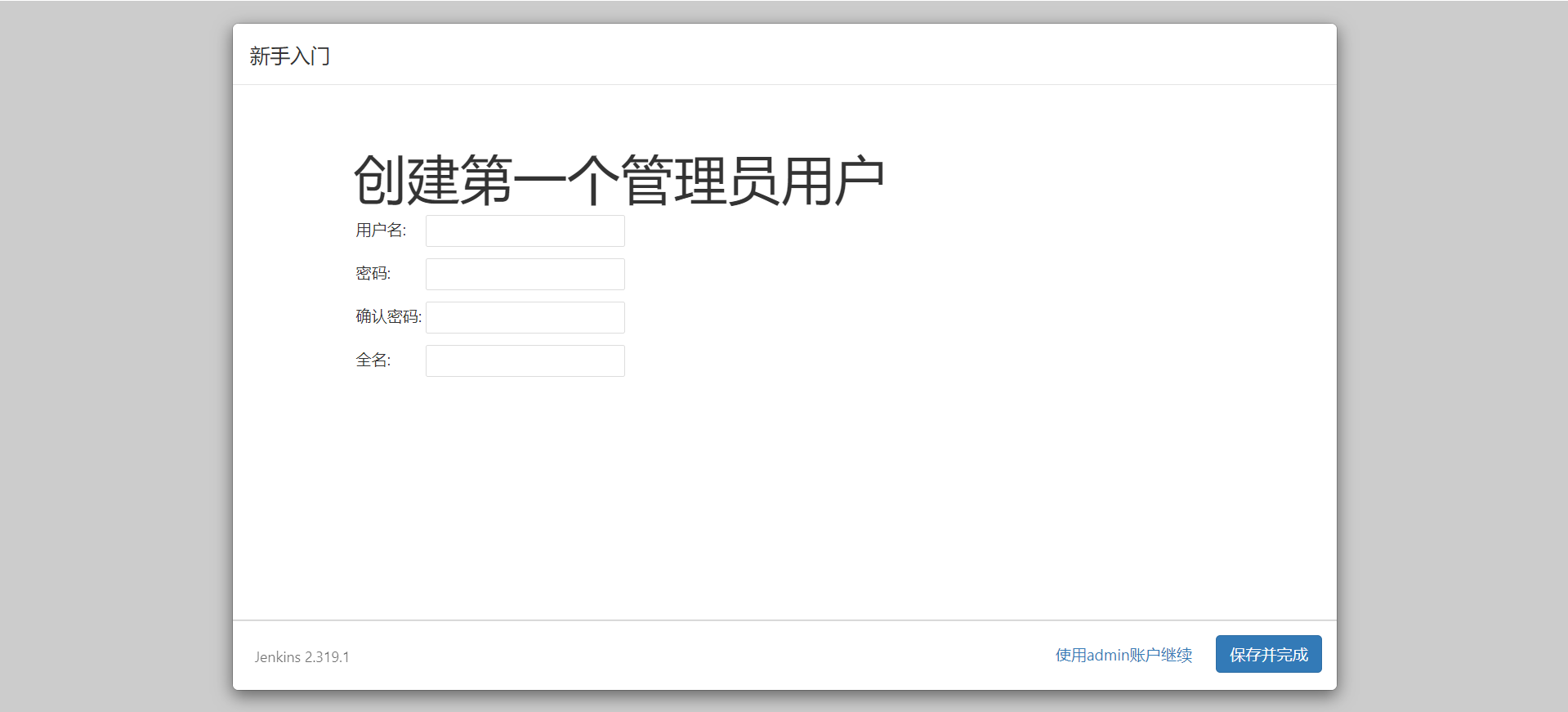
点击保存
进行根地址配置
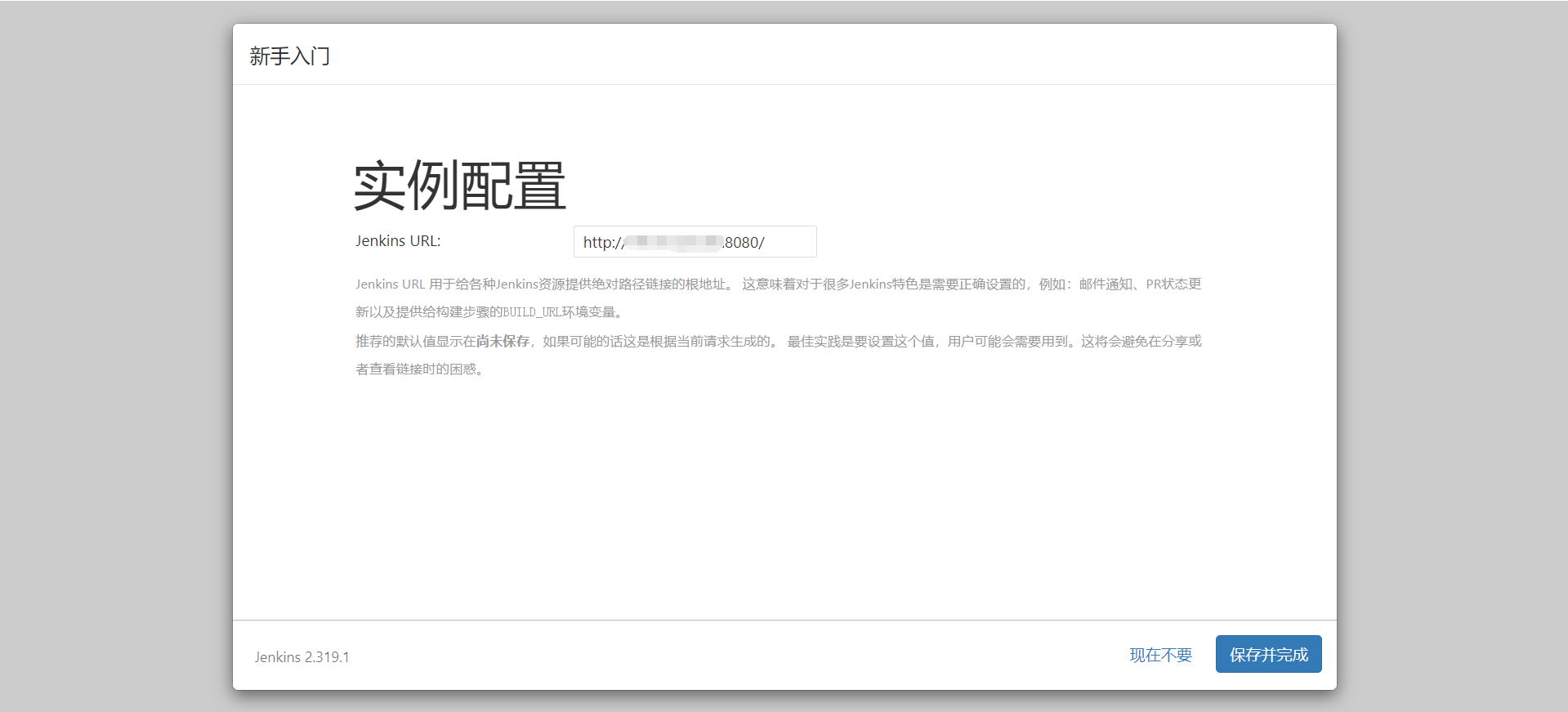
点击保存并完成
文章来源:https://blog.csdn.net/GCTTTTTT/article/details/135175258
本文来自互联网用户投稿,该文观点仅代表作者本人,不代表本站立场。本站仅提供信息存储空间服务,不拥有所有权,不承担相关法律责任。 如若内容造成侵权/违法违规/事实不符,请联系我的编程经验分享网邮箱:chenni525@qq.com进行投诉反馈,一经查实,立即删除!
本文来自互联网用户投稿,该文观点仅代表作者本人,不代表本站立场。本站仅提供信息存储空间服务,不拥有所有权,不承担相关法律责任。 如若内容造成侵权/违法违规/事实不符,请联系我的编程经验分享网邮箱:chenni525@qq.com进行投诉反馈,一经查实,立即删除!